Python
Python/pyplot 動作確認概要
ここまで、Python/pyplot のインスト-ルについて説明してきました。
引き続き、Python/pyplot の動作確認をします。
Python ファイルの設置場所について再度確認します。
整理すると Python が動く DocumentRoot と 共有フォルダ と URL は、
以下のようになります。
/var/www/html/cgi-enabled/pyplot-g.py
c:\vbox-cgi
http://localhost:8080/cgi-enabled/pyplot-g.py
/home/yamada/public_html/pyplot-g.py
c:\vb_public_html
http://localhost:8080/~yamada/pyplot-g.py
http://v-host.jp/pyplot-g.py
/usr/lib/cgi-bin/pyplot-g.py
共有フォルダなし
http://localhost:8080/cgi-bin/pyplot-g.py
Python/pyplot 動作確認ファイル
Python/pyplot 動作確認用ファイルを作成します。
まずはテストファイルを作成します。
以下のファイルの
#!/usr/bin/python3
~・・・~
print('<img src="pyplot-g.png">')
までをすべてをコピ-し、Python ファイルを作成します。
ホスト OS Windows 側で、TeraPad 等を使用して作成できたら
c:\vbox-cgi
に保存します。
ファイル名は
pyplot-g.py
とします。
文字コ-ドは、UTF-8N
BOM なし
改行コ-ドは、LF
です。
なお、
c:\vbox-cgi
はゲスト OS Ubuntu のなかの
/var/www/html/cgi-enabled/
とリンクしていて共有フォルダの関係にあります。
#!/usr/bin/python3
# coding: utf-8
import matplotlib.pyplot as plt
x = range(0,10)
y = x
plt.plot(x,y)
plt.show()
plt.savefig('pyplot-g.png')
print("Content-type: text/html; charset=UTF-8\n\n")
print('<img src="pyplot-g.png">')
ファイル内容は
pyplot グラフファイル作成
の中にある pyplot-g ファイルを修正したものです。
ここを読めば、ファイル作成方法もわかります。
ファイル修正点は
# 印の部分で、Python3 のあるディレクトリ、コ-ディング文字指定
の2箇所とさらに
最後の3行を追加して、一旦画像ファイルを保存して、その後 html で WEB 表示させています。
ブラウザのアドレスバーに
http://localhost:8080/cgi-enabled/pyplot-g.py
と入力して、画面に
y = x
のグラフが表示されれば pyplot の動作確認の第一段階は完了です。
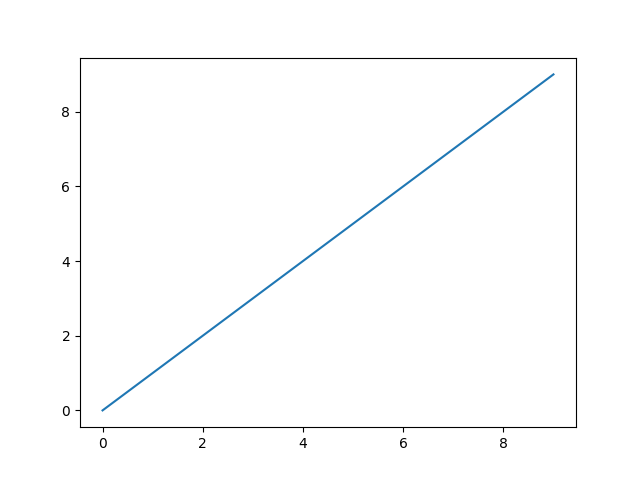
Python/pyplot 動作確認その2
pyplot-g.py を c:\vb_public_html に保存します。
c:\vb_public_html
はゲスト OS Ubuntu のなかの
/home/yamada/public_html/
とリンクしていて共有フォルダの関係にあります。
http://localhost:8080/
~yamada/pyplot-g.py
または
http://v-host.jp/pyplot-g.py
と入力して、画面に
y = x
のグラフが表示されれば pyplot の動作確認その2 は完了です。
Python/pyplot 動作確認その3
最後に
/usr/lib/cgi-bin/
に置いた、pyplot-g.py ファイルの確認その3 をします。
実はこのフォルダには CGI や Python 等のファイルしか置けないようです。
すなわち pyplot-g.png ファイルは置けないようです。
無理やり他の場所に png ファイルを作成しようとしたのですが、挙げ句の果ては
壊れたファイルができてしまい削除も含め何もできない状態になってしまいました。
あきらめました。
ここまでで、Python/pyplot の動作確認をしました。
Virtual Ubuntu サ-バ-構築について長々と説明してきましたが、これで終わりです。
ここまで読んでいただいたことに感謝します。